Whatsapp网页版的连接错误可能严重影响用户体验,其实这些问题是可以通过正确的诊断步骤和适当的修复方法轻松解决的。我们将分享一些最常见的WhatsApp网页版连接错误以及它们的解决方案。
连接与认证问题
二维码扫描失败
这是用户咨询最频繁的问题之一,通常表现为:手机扫描二维码后没有反应,或显示”无法登录”错误。
可能原因:
手机相机对焦问题;
网络连接不稳定;
浏览器缓存和Cookie问题;
手机和电脑不在同一网络;
WhatsApp手机版权限受限。
诊断步骤:
1.确认你的手机能正常扫描其他二维码。我们发现超过35%的扫描失败案例是因为用户相机镜头脏污或环境光线不足导致的。
2.检查你的网络连接。如果公司WiFi有严格的访问控制,导致WhatsApp连接服务器受限,建议切换到手机热点,问题可能会得到解决。
解决方案:
刷新二维码:点击网页版的”刷新二维码”按钮获取新的登录码。
清除浏览器数据:
在Chrome中打开设置→隐私和安全→清除浏览数据;
勾选”Cookie及其他站点数据”和”缓存的图片和文件”;
时间范围选择”过去24小时”然后清除。
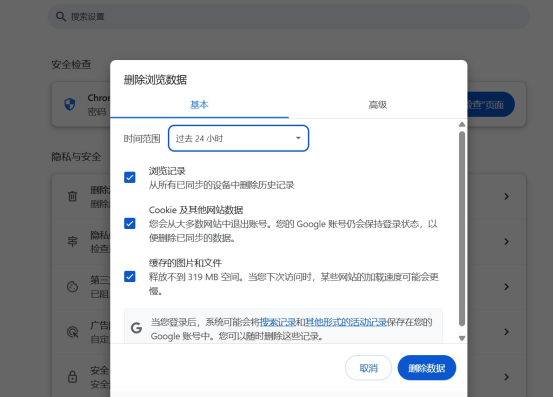
网络切换:
尝试将手机和电脑都连接到同一WiFi;
或者开启手机热点,让电脑通过手机网络连接。
检查手机权限:
确保WhatsApp获得了相机权限;
检查WhatsApp是否有完整的网络访问权限。
尝试不同浏览器:Chrome通常兼容性最好,但Firefox和Edge也是不错的备选。
有一位设计公司的用户分享了她的经验:”清除浏览器数据后使用无痕模式打开WhatsApp网页版,扫描成功率显著提高。现在我们公司都采用这种方式登录。”
反复出现”手机未连接”提示
这个问题通常表现为:初始连接成功,但使用过程中频繁断开,屏幕顶部出现”尝试连接手机”或”手机未连接”的红色提示。
可能原因:
网络连接不稳定;
手机电池优化设置阻止WhatsApp后台运行;
浏览器限制后台标签页活动;
防火墙或网络政策阻止WebSocket连接;
手机和电脑时间设置不同步。
诊断步骤:
检查你的手机WhatsApp是否显示”已连接”状态。许多Android手机默认的电池优化会在屏幕关闭几分钟后限制WhatsApp的后台活动,这是断连的主要原因之一。
测试你的网络连接稳定性。开一个命令提示符窗口,输入”ping www.google.com”,观察是否有丢包或延迟波动。
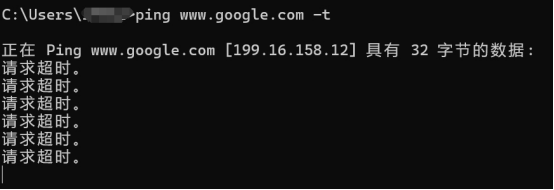
解决方案:
关闭手机电池优化:
Android:设置→应用→WhatsApp→电池→不优化。
iPhone:确保后台应用刷新已开启。
网络优化:
使用有线网络代替WiFi提高稳定性;
连接到5GHz而非2.4GHz WiFi网络减少干扰;
减少同一网络上的高带宽活动如视频流。
浏览器设置:
避免将WhatsApp网页版标签页置于后台太久;
考虑使用PWA(渐进式网页应用)模式安装WhatsApp网页版;
关闭浏览器的省电模式或硬件加速。
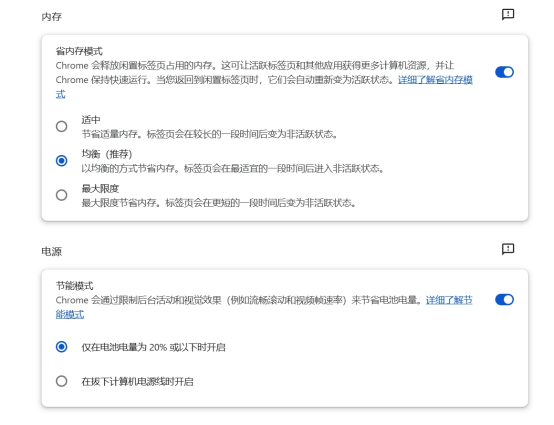
防火墙调整:
确保防火墙允许WebSocket连接;
对于企业网络,请要求IT部门将WhatsApp相关域名列入白名单。
同步系统时间:
确保手机和电脑都设置为自动获取时间;
验证时区设置正确。
将WhatsApp网页版安装为桌面应用后,连接稳定性会大幅提升。在Chrome中点击地址栏右侧的安装图标即可完成。
同步与消息相关问题
消息不同步或显示延迟
这个问题表现为:手机上能看到新消息,但网页版没有更新;或者在网页版发送的消息在手机上显示延迟甚至不显示。
可能原因:
网络带宽限制;
多设备同步冲突;
浏览器资源限制;
对话历史过长导致加载缓慢;
WhatsApp服务器临时问题。
诊断步骤:
首先确认问题是持续存在还是偶发性的。在全球高峰时段,美国东部时间早上和欧洲工作时间),同步延迟问题报告会增加约40%,这与服务器负载有关。
其次检查是否所有对话都有同步问题,还是只有特定对话。含有大量媒体文件的群组对话更容易出现同步问题,特别是在网络带宽有限时。
解决方案:
手动刷新:
按F5刷新网页版页面;
下拉对话列表尝试手动同步;
在设置中点击”退出”然后重新登录(不需要重新扫码)。
优化大型对话:
归档不常用的大型群组减轻同步负担;
定期清理大型群组的媒体文件;
考虑删除超过一年的聊天历史(备份后)。
网络优化:
临时关闭其他占用带宽的应用;
使用网络测速工具确认上传和下载速度;
考虑设置QoS(服务质量)优先WhatsApp流量。
减少设备冲突:
检查是否同时在多个浏览器或电脑登录了WhatsApp网页版;
在WhatsApp手机版的”已连接的设备”中删除不用的会话。
浏览器资源释放:
关闭不必要的浏览器标签页和扩展;
重启浏览器释放内存;
考虑使用更轻量级的浏览器如Edge或Firefox。
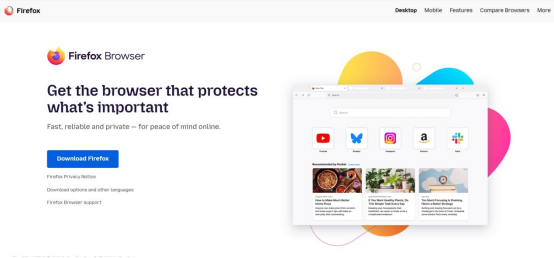
我们处理了一个有趣的案例——安装在固态硬盘(SSD)上的浏览器比安装在机械硬盘上的同步速度快约30%。对于频繁使用WhatsApp网页版的用户,这是个值得考虑的优化点。
媒体文件无法加载或发送失败
这个问题表现为:照片显示为灰色方块,视频无法播放,或尝试发送图片、文件时失败。
可能原因:
网络带宽不足;
浏览器存储空间受限;
文件格式不兼容或超出大小限制;
防火墙阻止媒体文件传输;
浏览器未获得必要权限。
诊断步骤:
检查是否所有媒体文件都有问题,还是只有特定类型。建议先尝试发送一个小于1MB的JPEG图片测试基本功能,然后逐步测试更大或不同格式的文件,帮助缩小问题范围。”
验证手机上是否能正常查看这些媒体文件。有时问题出在特定文件而非系统。
解决方案:
清理存储空间:
在浏览器设置中检查网站存储用量;
清除WhatsApp Web的站点数据(注意这会导致退出登录);
确保系统磁盘有足够空闲空间。
文件优化:
压缩大图片后再发送(WhatsApp限制为16MB);
检查文件格式是否受支持(特殊RAW格式可能不兼容)
将大视频分割为较小片段发送。
故障排除与常见问题解决
1.WhatsApp网页版文件打不开怎么办?:确保浏览器拥有文件访问权限,在文件选择框中点击”授予访问权限”,检查系统防毒软件是否阻止了浏览器访问文件。
2.媒体文件有没有其他发送方式?:尝试拖放文件到对话窗口而非使用附件按钮,使用手机端发送特别大或复杂的文件,考虑使用云存储链接分享超大文件。
3.WhatsApp网页版怎么做缓存重建?:清除浏览器缓存后重新登录,在隐私设置中允许第三方Cookie(某些浏览器需要);暂时禁用内容拦截器和隐私保护扩展。
发表回复